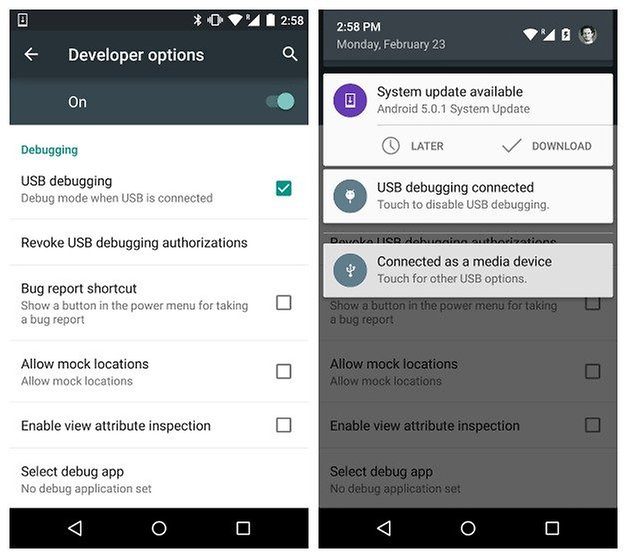Perangkat Nexus sangat cocok bagi pengguna yang fanatik terhadap otak-atik custom ROM, Tweakers dan lainnya. Sebelum kamu melakukan hal-hal seperti itu maka hal pertama yang harus dilakukan yaitu melakukan unlock bootloader LG Nexus 5 nya terlebih dahulu dan bagaimana cara melakukan unlock bootloader Nexus 5? Santekno akan memberikan tutorial yang jelas bagi pengguna Android Lollipop atau Marshmallow.
Catatan : melakukan unclock Nexus 5 bootloader itu akan menghapus semua data yang ada di perangkat kamu, jadi coba backup terlebih dahulu data yang sudah ada di Nexus 5. Perhatian juga bahwa bootloader unlocked juga membuat ponsel kamu kurang aman jika hilang (karena kamu dapat langsung masuk ke celah keamanan jika telah dilakukan pengaturan).
Untuk melakukan unlock Nexus 5 bootloader kamu perlu beberapa peralatan seperti Android SDK, sering kita sebut Platform Tools. Kamu bisa download semua di
download Android SDK, jika kamu suka atau ingin lebih lanjut pelajari juga
download ADB Tools.
Persiapan dan peralatan
- Pastikan Nexus 5 kamu sudah terisi baterai sekitar 50%
- Pastikan Nexus 5 kamu sudah terbackup semua datanya
- Instal driver Nexus 5 di dalam komputer kamu
- Pastikan USB Debugging sudah aktif di Nexus 5 kamu.
Cara mengaktifkan USB Debugging pada Nexus 5
Jika Nexus 5 kamu belum diaktifkan USB Debugging, maka perlu langkah untuk mengaktifkan yaitu pilih Setting > About Phone dan pilih Build Number sampai ada notifikasi bahwa Developer Option sudah diaktifkan. Langkah selanjutnya yaitu Setting > Developer Option lalu lihat ke bawah dan centak menu USB Debugging.
Cara melakukan unlock bootloader pada Nexus 5
- Cari folder ADB Tools (or Platform Tools dalam Android SDK) dalam komputer kamu.
- Tekan Shift dan klik kanan pada folder dan pilih Open command window here.
- Aktifkan USB Debugging pada Nexus 5.
- Lalu tekan Power dan Volume Down secara bersamaan untuk masuk ke Fastboot mode pada Nexus 5.
- Colokkan kabel USB dari Nexus 5 dengan komputer kamu.
- Kembali ke komputer lalu lihat command prompt windows yang tadi dibuka lalu ketik perintah berikut ini : fastboot oem unlock
- Pada Nexus 5 akan terlihat tampilan jika kamu ingin unlock bootloader, maka gunakan navigasi untuk memilih dengan menekan volume up/down dan Power Button untuk persetujuan yes.
- Untuk mengakhiri dan melakukan reboot / restart maka ketik pada window command perintah berikut ini : fastboot reboot
- Nexus 5 kamu akan melakukan restart dan setelah itu kamu bisa melakukan restore your backup-data apps dan data.
Apa yang bisa saya lakukan setelah unlocked bootloader?
Banyak hal yang bisa dilakukan setelah kamu melakukan custom recovery pada Nexus 5. Kamu bisa melakukan flash custom ROM untuk versi-versi yang terbaru. atau kamu bisa melakukan hak akses seperti root dan melakukan beberapa kontrol pada Nexus 5 kamu.
Penyelesaian Masalah
Jika perintah dalam window command itu tidak berfungsi, maka coba gunakan perintah ADB ini seperti berikut : adb version.
Kamu bisa melihat versi berapa Android Debug Bridge (ADB) yang sedang berjalan. Setelah itu gunakan juga perintah : fastboot devices
Kamu harus melihat Nexus 5 muncul dalam daftar (jangan khawatir jika Anda tidak memahami nomor yang ditampilkan). Jika tidak, ADB tidak mendeteksi Nexus 5. Pastikan USB Debugging diaktifkan dan kamu memiliki driver USB diinstal pada PC kamu dan coba lagi.
Jika kamu memiliki masalah yang lain, kontak Santekno atau komentar dibawah ini.
Sumber :
Androidpit.com